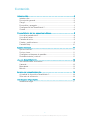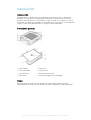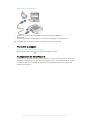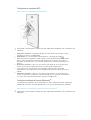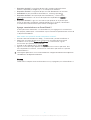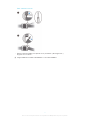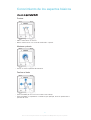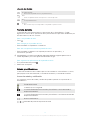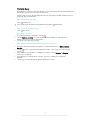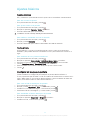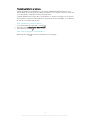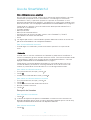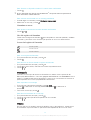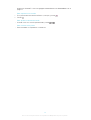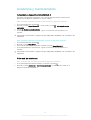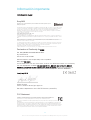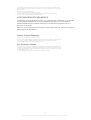El Sony SW2 te permite realizar un seguimiento de lo que ocurre en tu dispositivo Android™ sin tener que sacarlo del bolsillo o bolso. Cuando recibes una llamada, mensaje u otra notificación, el Sony SW2 vibra. También funciona como reloj cuando no esté conectado a tu dispositivo.
El Sony SW2 te permite realizar un seguimiento de lo que ocurre en tu dispositivo Android™ sin tener que sacarlo del bolsillo o bolso. Cuando recibes una llamada, mensaje u otra notificación, el Sony SW2 vibra. También funciona como reloj cuando no esté conectado a tu dispositivo.


















-
 1
1
-
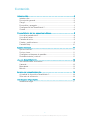 2
2
-
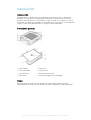 3
3
-
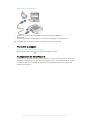 4
4
-
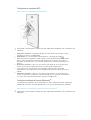 5
5
-
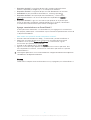 6
6
-
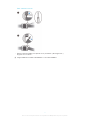 7
7
-
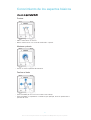 8
8
-
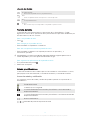 9
9
-
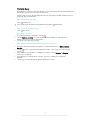 10
10
-
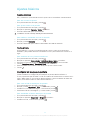 11
11
-
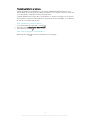 12
12
-
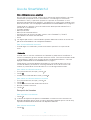 13
13
-
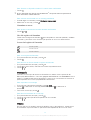 14
14
-
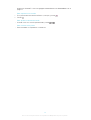 15
15
-
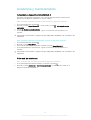 16
16
-
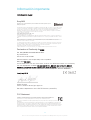 17
17
-
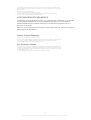 18
18
Sony SW2 Manual de usuario
- Tipo
- Manual de usuario
- Este manual también es adecuado para
El Sony SW2 te permite realizar un seguimiento de lo que ocurre en tu dispositivo Android™ sin tener que sacarlo del bolsillo o bolso. Cuando recibes una llamada, mensaje u otra notificación, el Sony SW2 vibra. También funciona como reloj cuando no esté conectado a tu dispositivo.
Artículos relacionados
-
Sony SW2 Manual de usuario
-
Sony SWR50 Manual de usuario
-
Sony SWR50 Manual de usuario
-
Sony STH32 Manual de usuario
-
Sony D2305 Manual de usuario
-
Sony D2206 Manual de usuario
-
Sony D2212 Manual de usuario
-
Sony Xperia E1 Manual de usuario
-
Sony Xperia E1 Dual Manual de usuario
-
Sony Xperia E3 Manual de usuario